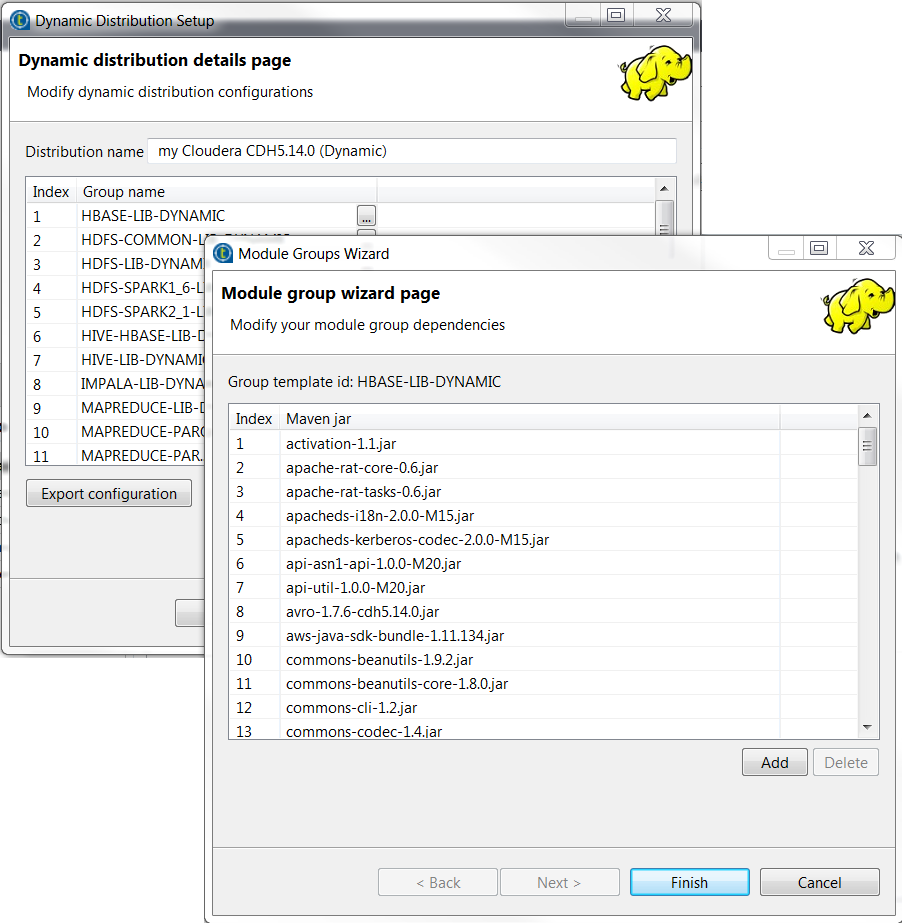ダイナミックディストリビューション設定の編集
ダイナミックビッグデータプラットフォームディストリビューションがStudioに追加されると、設定を容易に編集できるようになります。
カスタムJARファイルを必要とするカスタマイズされたディストリビューションを使用する必要がある場合や、ダイナミック設定をデバッグする必要がある場合に、これは特に有用です。
前述の内容から推察されるように、以下に説明する手順は、最新のビッグデータプラットフォームをダイナミックに追加(ダイナミックディストリビューション) (英語のみ)に説明されている方法で追加されたビッグデータプラットフォームディストリビューションにのみ該当します。
始める前に
ディストリビューションに関する知識が十分にあり、設定に施す変更の意味を理解できること。
手順
タスクの結果
カスタムディストリビューションがStudioで使用できるようになりました。
このページは役に立ちましたか?
このページまたはコンテンツに、タイポ、ステップの省略、技術的エラーなどの問題が見つかった場合は、お知らせください。改善に役立たせていただきます。